Índice
Todos nós já passamos por isso - o temido momento em que está com pressa para verificar os seus e-mails e o Outlook decide pedir persistentemente a sua palavra-passe. É frustrante, é irritante e, mais importante, é um problema que precisa de ser resolvido. Bem-vindo ao nosso guia de reparação abrangente para quando o Outlook não pára de pedir a sua palavra-passe!
Nesta publicação do blogue, vamos explorar as possíveis causas deste problema irritante e fornecer-lhe as melhores dicas e truques para o resolver. O nosso guia passo-a-passo irá guiá-lo através de vários métodos de resolução de problemas, desde correcções rápidas a soluções mais aprofundadas. Quer seja um utilizador experiente do Outlook ou um completo novato, será capaz de navegar através destes problemas com palavras-passecom facilidade.
Não perca:
- A pesquisa não está a funcionar no Outlook
Por isso, diga adeus às constantes solicitações de palavra-passe e vamos mergulhar no nosso guia de reparação do Outlook, concebido para poupar o seu tempo e sanidade!
Ativar a opção "Lembrar palavra-passe" nas definições da conta
Suponha que está a utilizar o Microsoft Outlook e que tem um problema em que lhe é pedido que volte a introduzir a sua palavra-passe sempre que inicia a aplicação. Nesse caso, ativar a funcionalidade "Lembrar palavra-passe" pode ajudar a resolver o problema do Outlook.
Esta funcionalidade está disponível no Outlook 2016 e no Outlook 2019 e ajudará a garantir que não lhe é pedido que volte a introduzir a sua palavra-passe sempre que abre a aplicação.
Passo 1: Aberto Perspectivas e clicar no botão Ficheiro menu.
Passo 2: Ir para Info> Opção de definições da conta> Definições da conta

Passo 3: Clicar no botão Correio eletrónico e ch, selecionar mail e, em seguida, clique no botão Alterar botão.

Passo 4: Digite a sua palavra-passe no campo Janela Alterar definições da conta e verificar o Lembrar palavra-passe caixa.
Passo 5: Reiniciar Perspectivas e verificar se o problema foi resolvido.
Remoção de senhas em cache usando o Gerenciador de Credenciais
Se estiver a ter problemas com o Outlook que solicita pedidos de palavra-passe sempre que o abre, poderá ter de repor as suas credenciais utilizando o Gestor de Credenciais do Windows.
O Gestor de Credenciais é um utilitário do Windows que armazena e gere nomes de utilizador e palavras-passe para várias aplicações e serviços do Windows. Ao repor as suas credenciais, pode corrigir o problema de o Outlook pedir repetidamente a sua palavra-passe.
Passo 1: Abrir o Início menu, digitar Gestor de credenciais, e prima Entrar.
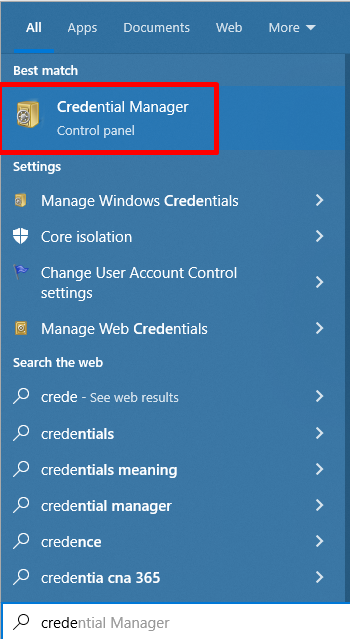
Passo 2: Clicar Credenciais do Windows, e no âmbito do Credenciais genéricas, procure a sua conta do Outlook ou da Microsoft.
Passo 3: Clique no seu Conta e clicar no botão Remover botão.

Passo 4: Aberto Perspectivas e iniciar sessão na sua conta.
Opção Impedir que o Outlook solicite sempre as credenciais de início de sessão
A aplicação Outlook é uma óptima ferramenta para gerir os seus emails e calendário, mas pode ser incrivelmente frustrante quando o Outlook pede credenciais. Este problema comum ocorre quando se configura o Outlook para trabalhar com o Office 365.
Felizmente, pode seguir alguns passos simples para resolver este problema. Além disso, este método só se aplica a contas Exchange ou Office 365. Se estiver a utilizar POP3/IMAP, passe para o método seguinte.
Passo 1: Aberto Perspectivas e clicar no botão Ficheiro menu.
Passo 2: Ir para Info> Opção de definições da conta> Definições da conta

Passo 3: Clicar no botão Correio eletrónico seleccione o separador Correio eletrónico e, em seguida, clique no botão Alterar botão.

Passo 4: Clique no botão Mais definições botão.
Passo 5: Ir para o Separador Segurança , desmarque a caixa para Pedir sempre as credenciais de início de sessão, e clicar no botão Aplicar e OK botões.

Se tiver o Outlook 2013, Outlook 2010 ou Outlook 2007, certifique-se de que a definição de segurança de rede Logon está definida para Autenticação Anónima.
Se não for possível modificar a opção selecionada porque está a cinzento, informe o administrador da rede se uma política de segurança o proíbe.
Por predefinição, a opção Pedir sempre as credenciais de início de sessão está desactivada em Perspectivas contas.
Ativar o método de autenticação moderno
A ativação da autenticação moderna para o Outlook pode ajudar a resolver o problema de o Outlook estar constantemente a pedir uma palavra-passe. A autenticação moderna é uma tecnologia de segurança avançada que permite aos utilizadores acederem de forma segura aos seus dados e aplicações sem introduzirem continuamente palavras-passe.
Também permite que o Outlook utilize a autenticação básica e o início de sessão único, tornando-o mais seguro e mais fácil de aceder. Ao ativar a autenticação moderna, os utilizadores do Outlook podem beneficiar de uma maior segurança e de uma melhor experiência de utilizador.
Passo 1: Imprensa Ganhar + R, tipo regedit, e prima enter.

Passo 2: Navegar por este caminho chave: HKEY_CURRENT_USER\Software\Microsoft\Exchange
Passo 3: Clique com o botão direito do rato no painel direito e clique em Novo > DWORD (32 bits).

Passo 4: Nomear o valor: AlwaysUseMSOAuthForAutoDiscover
Passo 5: Faça duplo clique no novo valor e defina o valor Dados de valor para 1.

Se tiver o Outlook 2016, o Outlook 2019 ou o Outlook para Office 365, feche o editor de registo e reinicie o computador.
Se utilizar o Outlook 2013, deve adicionar as chaves ActivarADAL e Versão para a localização do registo HKCU\SOFTWARE\Microsoft\Office\15.0Common\Identity e, em seguida, reinicie o computador.
- HKCU\SOFTWARE\Microsoft\Office\15.0Common\Identity\ ActivarADAL > Dados de valor para 1
- HKCU\SOFTWARE\Microsoft\Office\15.0\Common\Identity\ Versão = Dados de valor para 1
Passo 6: Feche o Editor do Registo, abra Perspectivas, e iniciar sessão.
Reparação do Microsoft Office
Se estiver a ter um problema comum em que o Outlook continua a pedir uma palavra-passe, mesmo depois de a ter introduzido corretamente, a reparação do Microsoft Office pode ser uma solução potencial. A reparação do Microsoft Office envolve a execução de diagnósticos e a realização de alterações no registo que podem ajudar a corrigir problemas relacionados com o Outlook.
Passo 1: Imprensa Ganhar + R, tipo appwiz.cpl, e prima Entrar.

Passo 2: Desloque-se para baixo e localize o Microsoft Office programa.

Passo 3: Clique no botão Alterar botão.
Passo 4: Escolher Reparação rápida e clicar no botão Reparação botão.

Criar um novo perfil do Outlook
A criação de um novo perfil pode ser uma excelente forma de resolver problemas de solicitação de palavra-passe do Outlook. A criação de um novo perfil pode ajudar a repor quaisquer definições incorrectas que estejam a causar o problema, bem como a eliminar quaisquer ficheiros corrompidos que estejam a causar o problema.
Suponha que o Outlook continua a pedir uma palavra-passe depois de criar um novo perfil. Nesse caso, pode ser causado por definições do servidor mal configuradas ou por um perfil com mau funcionamento, o que pode ser corrigido assegurando que todas as definições do servidor estão correctas e verificando se existe alguma corrupção no perfil.
Passo 1: Abrir o Painel de controlo e selecionar Mail (Microsoft Outlook)(32-bit).

Passo 2: Clique no botão Mostrar perfis e Adicionar na secção Perfis.

Passo 3: Criar um novo Nome do perfil e clique em OK.

Passo 4: Preencher o Conta de correio eletrónico e clique na secção Seguinte botão.

Passo 5: Siga as instruções apresentadas no ecrã e escolha a opção Novo perfil e selecionar Utilizar sempre este perfil opção.
Passo 6: Abrir o Outlook.
Correção através do Editor do Registo
O Editor do Registo é uma ferramenta poderosa que permite aos utilizadores modificar as definições do sistema. Ao efetuar algumas alterações simples no registo, os utilizadores podem resolver o problema do pedido de palavra-passe do Outlook.
Passo 1: Imprensa Ganhar + R, tipo regedit, e prima enter.

Passo 2: Navegar por este caminho: HKEY_CURRENT_USER\Software\Microsoft\Office\16.0\Outlook
Passo 3: Clique com o botão direito do rato sobre o Perspectivas tecla, clique em Novo > Chave, e dar-lhe um nome AutoDescoberta.

Passo 4: No AutoDescoberta clique com o botão direito do rato no painel direito e clique em Novo, e selecionar DWORD (32 bits) Valor.
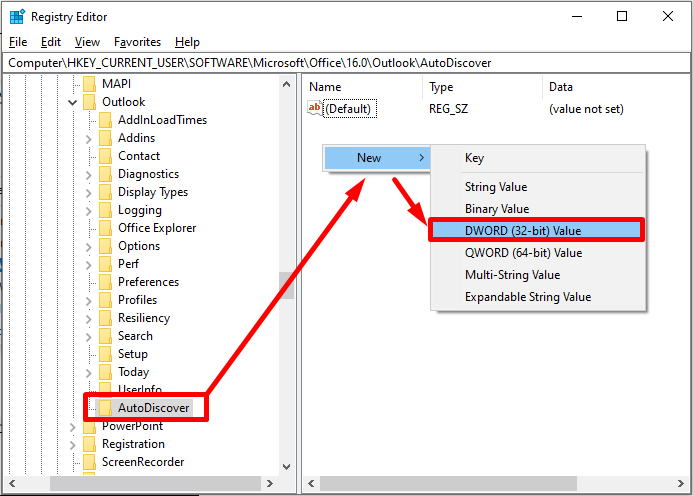
Passo 5: Nomear o novo valor como ExcludeExplicitO365Endpoint.
Passo 6: Faça duplo clique e defina o Dados de valor para 1.

Passo 7: Feche o editor do Registo e reinicie o computador.
Atualizar a versão do Microsoft Outlook
A atualização da versão do Outlook pode ser uma excelente forma de resolver os problemas do Outlook que continua a pedir a palavra-passe. Isto porque quando actualiza a versão do Outlook, esta adiciona novas funcionalidades e inclui várias correcções de erros e patches de segurança. Estes patches podem ajudar a resolver problemas de segurança que levam o Outlook a pedir palavras-passe.
Além disso, a atualização do Outlook pode ajudar a resolver problemas de compatibilidade entre o Outlook e outras aplicações ou serviços que utiliza. Ao atualizar o Outlook para a versão mais recente, pode garantir que o Outlook funciona de forma óptima e que todas as funcionalidades de que necessita estão disponíveis.
Passo 1: Aberto Perspectivas e clicar em Ficheiro> Conta do escritório.
Passo 2: Clique no botão Opções de atualização menu pendente e selecionar Atualizar agora.
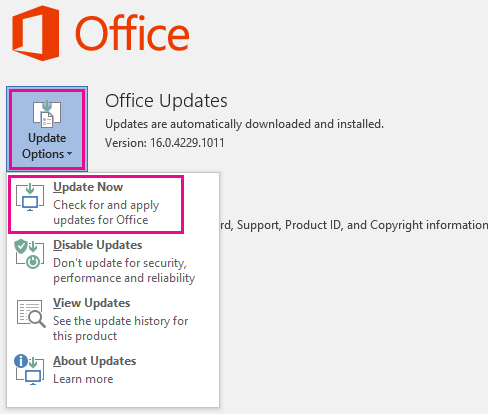
Passo 3: Saia do Outlook e inicie sessão.
Executar o Outlook no modo de segurança
O modo de segurança cria um novo perfil do Outlook, que pode ajudar a identificar e resolver o problema. Ao iniciar o Outlook no modo de segurança, os utilizadores podem repor as definições de autenticação e limpar quaisquer dados corrompidos que possam estar a causar o problema.
O modo de segurança pode ajudar os utilizadores a identificar e eliminar potenciais conflitos com outras aplicações. O lançamento do Outlook no modo de segurança garante que o perfil do Outlook está a ser executado corretamente e que o pedido de palavra-passe já não é um problema.
Passo 1: Manter CTRL e faça duplo clique no ícone Perspectivas ícone de atalho.
Passo 2: Clique no botão Sim para iniciar o Outlook em modo de segurança .

Verifique a sua ligação à Internet
Se estiver a ter problemas com o facto de o Outlook pedir repetidamente a sua palavra-passe, é muito provável que a verificação da sua ligação à Internet possa resolver o problema. Uma má ligação à Internet pode fazer com que o Outlook deixe de responder ou continue a pedir a sua palavra-passe. Basta verificar a sua ligação para resolver o problema de forma rápida e fácil.

Desativar o arranque seguro UEFI
Se tiver problemas com o Outlook que pede repetidamente a sua palavra-passe, pode considerar desativar o UEFI Secure Boot. Esta funcionalidade de alguns computadores é activada para os proteger de software malicioso e de acesso não autorizado.
Ao desativar o UEFI Secure Boot, o Outlook poderá deixar de pedir a sua palavra-passe, uma vez que é provável que a funcionalidade esteja a bloquear o acesso do Outlook ao servidor. A desativação do UEFI Secure Boot não afectará negativamente o desempenho e a segurança do computador. Como tal, esta é uma correção relativamente simples que poderá resolver o seu problema com o Outlook.
Passo 1: Manter o DESLOCAMENTO e clicar na tecla Reiniciar para arrancar no Arranque avançado menu.

Passo 2: Depois de reiniciar, seleccione Resolução de problemas> Opções avançadas.

Passo 3: Selecionar Definições de Firmware UEFI e confirme para reiniciar. Em seguida, aguarde que o sistema arranque nas definições da BIOS.

Passo 4: Na BIOS, localize Arranque seguro e desactivá-lo.

Passo 5: Clicar salvar e saída para continuar no seu sistema.
Desativar o software anti-vírus
Se teve recentemente problemas com o Outlook que continua a pedir uma palavra-passe, então desativar temporariamente o software antivírus pode ser uma solução viável. Desativar o software antivírus pode ajudar a resolver o problema do Outlook que continua a pedir uma palavra-passe, uma vez que pode interferir com o processo de autenticação que o Outlook requer para aceder à sua conta de e-mail.

Renomear o ficheiro.OST
Passo 1: Imprensa Ganhar + R, tipo %LOCALAPPDATA%\Microsoft\Outlook\, e clicar no botão OK botão.

Passo 2: Localizar e Mudar o nome o ficheiro .ost.
Passo 3: Reinicie o seu computador e abra Perspectivas.
Utilizar a autenticação NTLM
A Autenticação NTLM é um protocolo de autenticação seguro utilizado pelo Microsoft Outlook e pelo Exchange Server para proteger as credenciais do utilizador. A Autenticação NTLM pode proporcionar uma segurança acrescida, uma vez que encripta as credenciais de início de sessão, tornando assim muito mais difícil aos hackers acederem à conta de um utilizador. Também permite que o Outlook reconheça as credenciais de um utilizador sem as voltar a introduzir de cada vez.
Passo 1: Aberto Perspectivas e clicar no botão Ficheiro menu.
Passo 2: Ir para Info> Opção de definições da conta> Definições da conta

Passo 3: Seleccione a conta Exchange e clique no botão Alterar botão.
Passo 4: Clique no botão Mais definições e ir para o botão Ligação tab.
Passo 5: Clique no botão Definições de proxy do Exchange botão; selecionar Autenticação NTLM nas definições de autenticação proxy .


